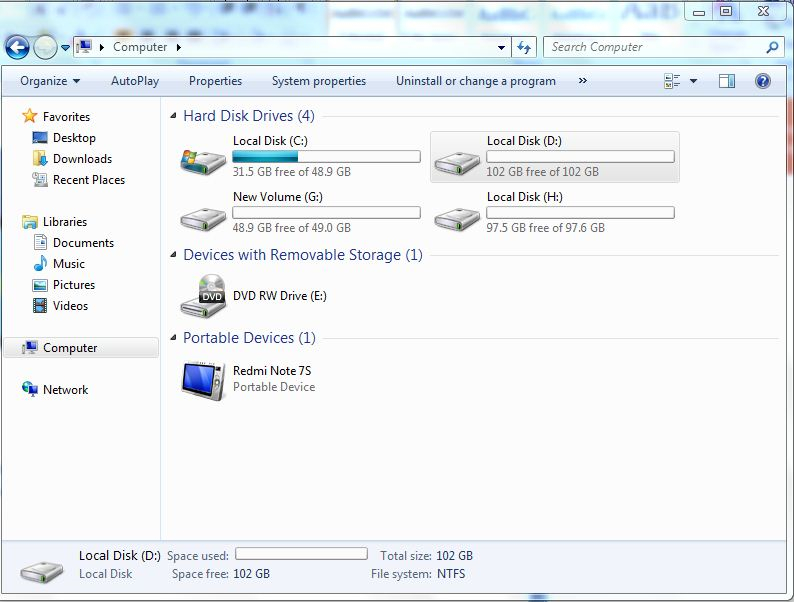En tant qu'utilisateur d'Android, vous pouvez utiliser WhatsApp pour chatter souvent ces jours-ci et il contient tous vos historiques de chat, vos images et même vos pièces jointes. C'est une sage décision que de enregistrer une conversation WhatsApp Android sur PC de temps en temps !
Dans ce guide, vous découvrirez comment sauvegarder WhatsApp et en explorerez précisément les avantages.
- Partie 1 : Sauvegarder les messages WhatsApp d'Android sur PC en un clic
- Partie 2 : Transférer les messages Whatsapp d'Android sur PC directement à partir de la mémoire du téléphone
- Partie 3 : Transférer des messages WhatsApp d'Android sur PC en utilisant le chat par e-mail
Partie 1 : Sauvegarder les messages WhatsApp d'Android sur PC en un clic
La façon la plus simple de sauvegarder les messages WhatsApp sur PC est d'utiliser MobileTrans - Transfert de WhatsApp. Il s'agit d'une application unique pour vous aider à sauvegarder WhatsApp et transférer WhatsApp sur un nouveau téléphone.
MobileTrans - Transfert de WhatsApp
Sauvegarde des messages WhatsApp d'Android sur PC sans perdre des données.
- • Sauvegarder les messages de chat, les images et les vidéos de WhatsApp sur PC.
- • Restaurer votre sauvegarde des chats WhatsApp sur PC vers téléphone.
- • Transférer rapidement les conversations WhatsApp d'un appareil à l'autre, y compris d'un androïde à l'autre ou d'un iPhone à l'autre.
- • Sûr et facile, ne nécessite pas de connexion au réseau.
- • Supporte 5 applications sociales dont WhatsApp, LINE, Kik, Viber et Wechat.

 4.5/5 Excellent
4.5/5 ExcellentVoici les directives pour sauvegarder message WhatsApp d'Android sur PC :
- Téléchargez MobileTrans et installez-le sur PC Windows ou Mac. Ensuite, connectez votre téléphone Android à votre PC à l'aide du câble USB.

- Cliquez sur l'onglet "Transférer WhatsApp" pour procéder à notre tâche. Ensuite, sélectionnez "WhatsApp" sur le côté gauche de l'écran. Vous pouvez trouver certaines des fonctionnalités comme le transfert, la restauration, la sauvegarde, etc. que vous pouvez exécuter sur les données de WhatsApp.

- Sélectionnez "Sauvegarder des messages WhatsApp". Le logiciel détectera toutes vos données WhatsApp dans votre téléphone. Ensuite, cliquez sur "Commencer" pour sauvegarder WhatsApp.

- Le processus de sauvegarde est en cours et vous devez attendre que la procédure se termine avec succès. Peu après l'achèvement de la sauvegarde, vous recevrez un message de réussite, qui apparaîtra à l'écran.

Si vous appuyez sur le bouton "Voir le site", vous pouvez visualiser les fichiers WhatsApp, qui sont chargés à partir du PC. Le bouton "Ok" termine le processus avec succès. Choisissez entre ces deux options selon votre désir.
Maintenant, vous devez être clair concernant les étapes de la sauvegarde des messages WhatsApp d'Android vers le PC à l'aide de cet outil étonnant qu'est MobileTrans. Cette méthode est fortement recommandée car le transfert WhatsApp s'effectue sans aucune perte de données. Vous pouvez compter sur ce processus sans aucun problème.
Partie 2 : Transférer des messages Whatsapp d'Android vers PC directement à partir de la mémoire du téléphone
Dans cette section, vous apprendrez comment transférer les conversations Whatsapp d'Android vers PC via la mémoire du téléphone. Il s'agit d'une méthode de base où vous utiliserez la mémoire interne du téléphone Android pour effectuer cette tâche. Suivez attentivement les instructions ci-dessous.
- Connectez votre téléphone Android à votre PC à l'aide du câble USB.
- Dans votre appareil Android, vous devez aller dans la mémoire interne et sélectionner le dossier "WhatsApp". Copiez le dossier et collez-le sur le lecteur souhaité de votre PC.
- Allez dans le dossier WhatsApp et cliquez sur les messages qui s'y trouvent. Choisissez l'option "Exporter vers PC" pour déclencher le processus de transfert. Ce processus prend quelques minutes. Tous les messages seront stockés avec l'extension .SME
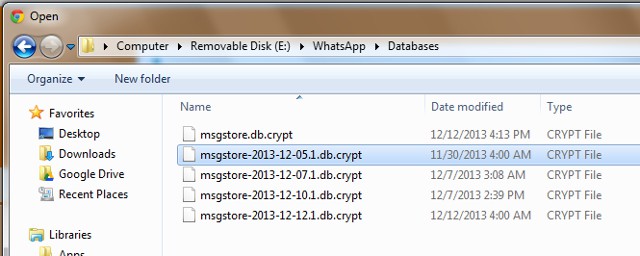
Ce format de fichier semble être unique. Vous ne pourrez pas lire ces messages en raison de son format de fichier incompatible.
Vous pouvez effectuer le processus ci-dessus avec précision en adoptant un outil tiers. Rendez le contenu du dossier WhatsApp lisible à l'aide de la technique sophistiquée suivie par l'incroyable outil du marché numérique.
Partie 3 : Transférer des messages WhatsApp d'Android vers PC à l'aide du chat par e-mail
Vous pouvez utiliser la fonction intégrée de WhatsApp pour envoyer des messages électroniques au chat de manière efficace. Il vous suffit de suivre les étapes ci-dessous pour un transfert réussi.
- Ouvrez WhatsApp sur votre téléphone Android en appuyant sur l'icône. Sélectionnez dans cette application le message que vous souhaitez exporter.

- Tapez sur les trois lignes verticales en haut à droite de l'écran. Cela ressemble à l'option "Paramètres" de WhatsApp. Vous devez utiliser cette icône pour effectuer diverses tâches sur le chat. De nombreuses fonctionnalités sont disponibles dans cette option. Choisissez celle qui vous convient le mieux en fonction de vos besoins.

- Vous devez appuyer sur "Plus" parmi les options proposées. Cette fonction met en œuvre des changements uniques pour un seul chat. Vous pouvez effectuer un grand nombre de tâches sur le chat sélectionné.

- Choisissez "Exporter le chat" dans la liste ci-dessous. Cette action vous permet d'exporter le chat sélectionné par différents modes.

- Dans l'image ci-dessus, vous devez sélectionner l'option Gmail pour envoyer le chat par e-mail. Ce clic mène à la fenêtre de composition avec le message de chat en pièce jointe. Saisissez l'identifiant du courrier et cliquez sur le bouton "Envoyer" pour envoyer le chat.
Vous pouvez exporter le chat par différents moyens en dehors du courrier électronique, comme Skype, Save to Drive, Bluetooth, etc. Choisissez cette option lorsqu'il y a un besoin de transfert.
C'est un processus qui prend beaucoup de temps. Pour envoyer de nombreux messages par courrier électronique, vous devez répéter les étapes ci-dessus plusieurs fois. En raison de cet inconvénient, la plupart des utilisateurs ne préfèrent pas cette méthode pour l'exportation de messages en masse.
Comparaison de trois méthodes :
| Éléments de comparaison | Exportation de la mémoire du téléphone | MobileTrans - Transfert de WhatsApp | Chat électronique |
|---|---|---|---|
| Processus du temps pour le transfert | Le processus de transfert est plus lent que MobileTrans - Transfert de WhatsApp mais plus rapide que l'e-mail | Le processus de transfert est rapide et précis. | Le processus de transfert est lent |
| Fiabilité | Les chats de WhatsApp ne sont pas lisibles en raison d'une incompatibilité de format de fichier. | Les chats de WhatsApp sont lisibles | Les chats de WhatsApp sont lisibles |
| Taux de transfert | Transférer plusieurs chats à la fois | Transférer le contenu du chat en vrac par une action d'un seul clic | Transférer un seul chat à la fois |
| Perte de données | La perte de données se produit parfois | Pas de perte de données | Les pertes de données sont rares |
| Connaissances préalables | Vous devez connaître l'emplacement de chaque contrôle dans votre PC | L'assistant vous guide et ne nécessite aucune connaissance préalable. Les instructions sont très claires et uniques. | Vous devez être familier avec l'environnement WhatsApp et ses contrôles |
Conclusion
Enfin, il est temps de conclure les derniers mots de ce guide. Si vous souhaitez sauvegarder WhatsApp sur PC, alors MobileTrans - Transfert de WhatsApp est le bon choix. La plupart des utilisateurs préfèrent cet outil pour effectuer leurs tâches nécessaires liées aux applications sociales. Il est très fiable et prend moins de temps que les autres méthodes et outils du marché numérique.